品牌型号: 戴尔G5 5500
系统版本: Win10
软件版本: Microsoft Word 2020
生活中我们时常需要用电脑打印一些文件,接下来向大家介绍电脑打印的操作步骤:
1. 点击电脑搜索框,输入控制面板并打开。
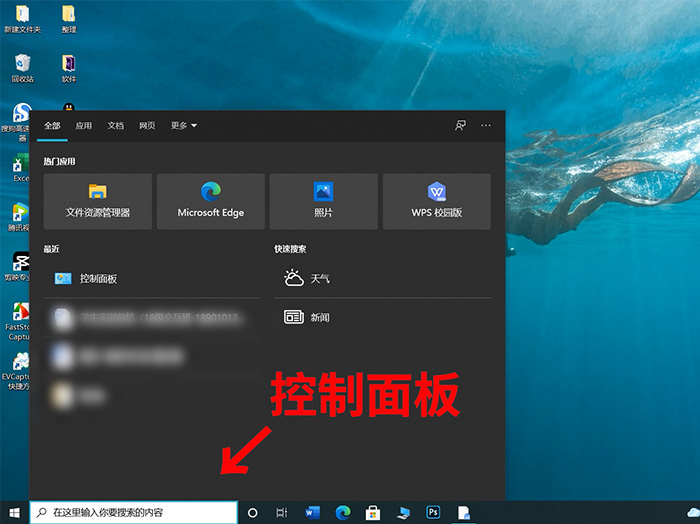
2. 在控制面板找到并打开设备和打印机选项进行查看,确保打印机已经连接上电脑。
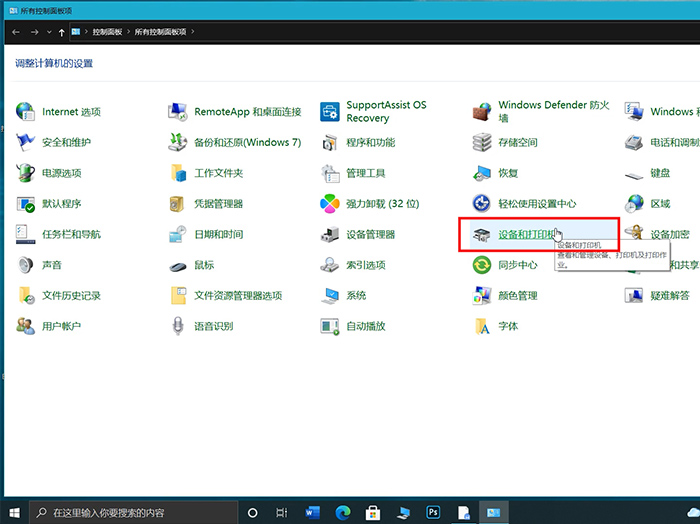
3. 连接好后,打开一个要打印的文件,此处用Word文件演示。
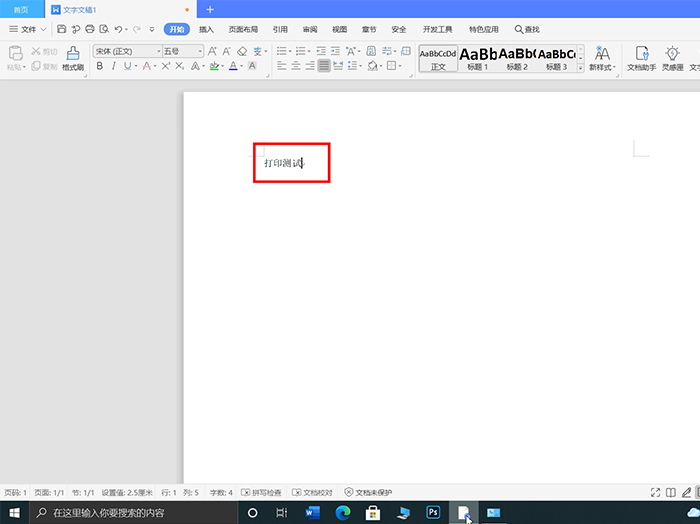
4. 点击文件页面左上角的打印图标。
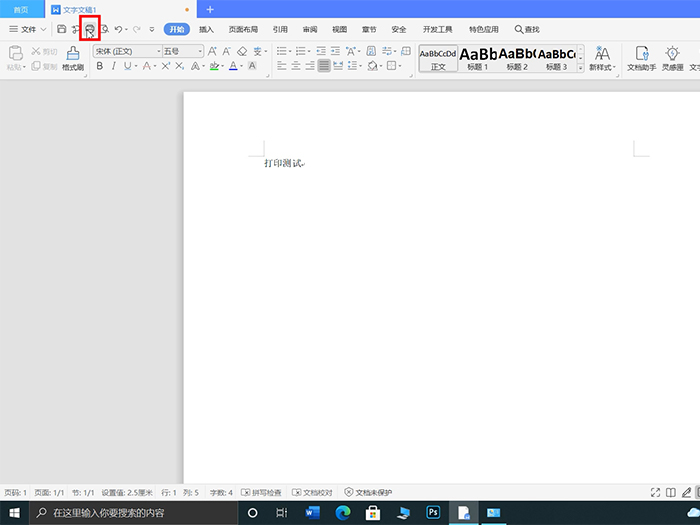
5. 选择打印机,并按需求进行相关设置。
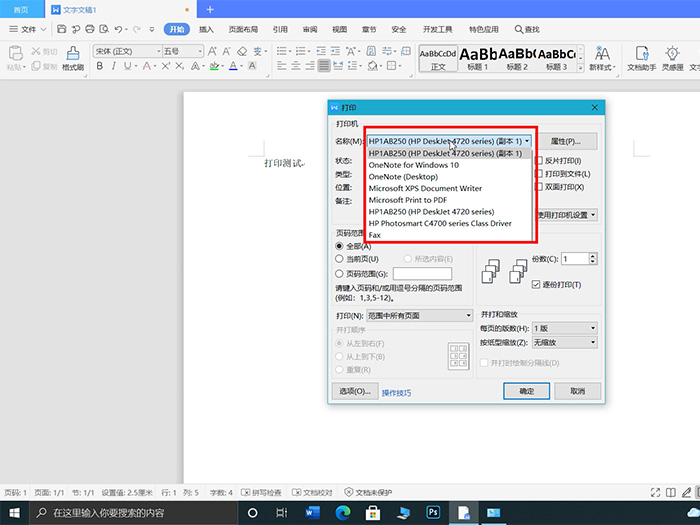
6. 设置完成后,点击右下角的确定按钮,等待打印机打印即可。
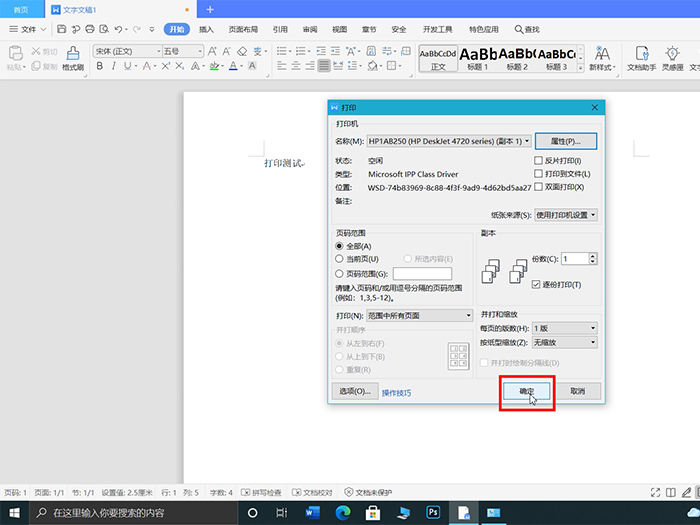
总结:
1.打开【控制面板】;
2.打开【设备和打印机】选项进行查看;
3.打开要打印的文件;
4.点击左上角【打印图标】;
5.选择打印机并按需求进行设置;
6.点击【确定】。

